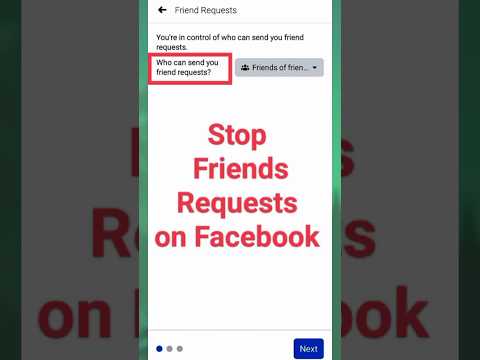फेसबुक पर हर किसी के कुछ दोस्त होते हैं जिन्हें वे सामाजिक रूप से मानने के लिए बाध्य होते हैं, भले ही वे उस व्यक्ति की पोस्ट को दैनिक आधार पर अपने न्यूज़ फीड को अव्यवस्थित करते हुए देखना पसंद नहीं करते हैं। शुक्र है, फेसबुक आपको इन साइबर-मित्रों की प्रोफाइल को अनफॉलो करके या उन्हें आपकी प्रोफाइल की "परिचित" सूची में जोड़कर साइबर-कर्ब में धीरे से लात मारने की अनुमति देता है। ध्यान दें कि ये मित्र अब भी आपकी पोस्ट देख और उन पर टिप्पणी कर सकेंगे, लेकिन अब आपको उनकी पोस्ट देखने की आवश्यकता नहीं होगी।
कदम
विधि १ का ५: किसी मित्र को अनफॉलो करना

चरण 1. अपना फेसबुक पेज खोलें।
अपने समाचार फ़ीड में किसी कष्टप्रद मित्र की पोस्ट से छुटकारा पाने का सबसे आसान तरीका है कि आप उनकी प्रोफ़ाइल पर जाएं और उन्हें "अनफ़ॉलो" करें; यह सुविधा ट्विटर पर किसी खाते को "म्यूट" करने के समान है।
अगर आप लॉग इन नहीं हैं, तो आपको सबसे पहले अपना फेसबुक ईमेल और पासवर्ड डालना होगा।

स्टेप 2. सर्च बार में अपने दोस्त का नाम टाइप करें।
यह फेसबुक के पेज में सबसे ऊपर है। अगर आपके न्यूज फीड में उनकी हाल की कोई पोस्ट है, तो आप वहां उनके नाम पर भी क्लिक कर सकते हैं; ऐसा करने से आप उनके अकाउंट पेज पर पहुंच जाएंगे।

चरण 3. उनके पृष्ठ के शीर्ष पर "निम्नलिखित" विकल्प पर क्लिक करें।
यह उनके नाम के दाईं ओर होना चाहिए।
मोबाइल पर यह उनके नाम और प्रोफाइल पिक्चर के नीचे होगा।

चरण 4. परिणामी मेनू में "अनफ़ॉलो" विकल्प पर क्लिक करें या टैप करें।
यह आपके समाचार फ़ीड से उनकी पोस्ट हटा देगा और आप Facebook पर उनमें से कम देखेंगे; हालांकि, आप फेसबुक पर दोस्त बने रहेंगे!
उनकी पोस्ट गायब होने के लिए आपको अपना न्यूज़फ़ीड रीफ़्रेश करना पड़ सकता है।
विधि 2 का 5: एकाधिक मित्रों को अनफ़ॉलो करना (डेस्कटॉप)

चरण 1. अपना फेसबुक पेज खोलें।
शायद आपके कई दर्जन दोस्त हैं जो लगातार राजनीति की बात करते हैं; आपका तर्क कुछ भी हो, आप Facebook मेनू से मित्रों को मास-अनफ़ॉलो कर सकते हैं।
यदि आप लॉग इन नहीं हैं, तो आपको अपना लॉगिन ईमेल और पासवर्ड दर्ज करना होगा।

चरण 2. मेनू बटन पर क्लिक करें।
मेनू बटन आपकी स्क्रीन के ऊपरी दाएं कोने में नीचे की ओर स्थित तीर है; इसे क्लिक करने से सामान्य फेसबुक सेटिंग्स के लिंक के साथ एक ड्रॉप-डाउन मेनू का संकेत मिलेगा।

चरण 3. "समाचार फ़ीड वरीयताएँ" पर क्लिक करें।
यह आपके समाचार फ़ीड से संबंधित सेटिंग्स के साथ एक छोटा मेनू खोलेगा।

चरण 4. "लोगों को उनकी पोस्ट छिपाने के लिए अनफ़ॉलो करें" पर क्लिक करें।
यह आपको आपके सभी फेसबुक दोस्तों की सूची में ले जाएगा।

चरण 5. प्रत्येक मित्र पर क्लिक करें जिसे आप अनफ़ॉलो करना चाहते हैं।
ध्यान दें कि फेसबुक क्लिक किए गए प्रत्येक मित्र को अनफॉलो करने से पहले आपसे पुष्टि के लिए नहीं पूछेगा।
जब आप समाप्त कर लें तो "संपन्न" पर क्लिक करें। अब आप इन मित्रों की पोस्ट नहीं देखेंगे

चरण 6. अपने समाचार फ़ीड पर लौटें।
इन परिवर्तनों के होने से पहले आपको अपने पृष्ठ को रीफ्रेश करने की आवश्यकता हो सकती है।
विधि 3 का 5: एकाधिक मित्रों को अनफ़ॉलो करना (मोबाइल)

चरण 1. फेसबुक खोलने के लिए अपने फेसबुक ऐप पर टैप करें।
आप Facebook मेनू में से कई लोगों को मोबाइल पर अनफ्रेंड कर सकते हैं।
यदि आप वर्तमान में Facebook में लॉग इन नहीं हैं, तो आपको अपना ईमेल पता और पासवर्ड दर्ज करना होगा।

चरण 2. फेसबुक मेनू आइकन टैप करें।
यह आपकी स्क्रीन के निचले दाएं कोने में क्षैतिज रेखाओं का ढेर है। ऐसा करते ही फेसबुक मेन्यू खुल जाएगा।

चरण 3. "सेटिंग" विकल्प पर टैप करें।
इससे आपका फेसबुक सेटिंग्स मेन्यू खुल जाएगा।

चरण 4. "समाचार फ़ीड वरीयताएँ" पर टैप करें।
यह आपके समाचार फ़ीड के स्वरूप को संपादित करने के लिए कुछ विकल्प लाएगा।

चरण 5. "लोगों को उनकी पोस्ट छिपाने के लिए अनफ़ॉलो करें" पर टैप करें।
यह आपके सभी फेसबुक दोस्तों की एक सामूहिक सूची के साथ एक मेनू खोलेगा।

Step 6. जितने चाहें उतने दोस्तों को अनफॉलो करें।
आप प्रत्येक मित्र को टैप करके ऐसा कर सकते हैं जिसे आप अनफ़ॉलो करना चाहते हैं; फेसबुक किसी भी टैप किए गए फ्रेंड को अनफॉलो करने से पहले कंफर्मेशन नहीं मांगेगा।

चरण 7. समाप्त होने पर "संपन्न" पर टैप करें।
अब आपको इन मित्रों की पोस्ट नहीं देखनी चाहिए!
इन परिवर्तनों के लिए आपको अपना Facebook ऐप बंद करना पड़ सकता है और उसे फिर से खोलना पड़ सकता है।
विधि ४ का ५: दोस्तों को परिचितों में बदलना

चरण 1. अपना फेसबुक पेज खोलें।
"परिचित" सुविधा अनिवार्य रूप से अपने रहने वालों के पदों के प्राथमिकता स्तर को न्यूनतम संभव स्तर तक गिरा देती है, जिसका अर्थ है कि आप परिचितों के समूह में दोस्तों से पोस्ट कभी नहीं देख पाएंगे।
अगर आप लॉग इन नहीं हैं, तो आपको पहले अपने फेसबुक ईमेल और पासवर्ड से ऐसा करना होगा।

चरण 2. अपने "मित्र" टैब पर क्लिक करें।
यह आपके फेसबुक पेज के बाईं ओर है; इसे क्लिक करने से आप अपने मित्र समूहों में पहुंच जाएंगे।

चरण 3. "परिचितों" पर क्लिक करें।
यह पृष्ठ के शीर्ष की ओर होना चाहिए।

चरण 4. "इस सूची में मित्रों को जोड़ें" फ़ील्ड पर क्लिक करें।
यह आपके परिचित पृष्ठ के ऊपरी दाएं कोने में है; आप मित्रों को यहां जोड़ने के लिए उनके नाम टाइप कर सकते हैं।

चरण 5. किसी मित्र के नाम को "परिचित" में जोड़ने के लिए क्लिक करें।
आप इस सूची में जितने चाहें उतने लोगों को जोड़ सकते हैं।

चरण 6. काम पूरा हो जाने पर समाचार फ़ीड पर वापस आएं।
परिचित पोस्ट से छुटकारा पाने के लिए आपको अपने फेसबुक पेज को रीफ्रेश करने की आवश्यकता हो सकती है।
स्थिति पोस्ट करते समय, आप "पोस्ट" बटन के बगल में "मित्र" विकल्प पर क्लिक कर सकते हैं और अपने निम्न-प्राथमिकता वाले मित्रों को आपकी स्थिति देखने से बाहर करने के लिए "परिचितों को छोड़कर मित्र" का चयन कर सकते हैं। इस विकल्प को देखने के लिए आपको मेनू के निचले भाग में "अधिक विकल्प" पर क्लिक करना पड़ सकता है।
विधि 5 का 5: मित्रों को आपकी पोस्ट देखने से रोकना

चरण 1. फेसबुक खोलें।
यदि आप अपने मित्र को अवरोधित नहीं करना चाहते हैं, तो आप "इसे किसे देखना चाहिए?" संपादित करके विशिष्ट पोस्ट देखने से रोक सकते हैं। आपके स्थिति क्षेत्र में सेटिंग्स।
मोबाइल के लिए, Facebook खोलने के लिए "Facebook" ऐप पर टैप करें।

चरण 2. स्थिति निर्माण फ़ील्ड पर नेविगेट करें।
आप अपनी स्क्रीन के शीर्ष पर स्थिति निर्माण फ़ील्ड पाएंगे; यह आमतौर पर "आपके दिमाग में क्या है?" जैसा कुछ कहता है।
मोबाइल पर, आपको इसके विकल्प देखने के लिए स्थिति निर्माण फ़ील्ड पर टैप करना होगा।

चरण 3. स्थिति निर्माण फ़ील्ड के नीचे "मित्र" बटन पर क्लिक करें।
यह विकल्पों के साथ एक ड्रॉप-डाउन मेनू को संकेत देगा कि आपकी स्थिति कौन देख सकता है।
यदि आप मोबाइल पर हैं तो ऊपरी बाएं कोने में आपके नाम के नीचे "मित्र" विकल्प है।

चरण 4. "अधिक विकल्प" पर क्लिक करें, फिर "कस्टम" पर क्लिक करें।
"कस्टम" विकल्प का उपयोग उन मित्रों को फ़िल्टर करने के लिए किया जा सकता है जिन्हें आप अपनी स्थिति नहीं पढ़ना चाहते हैं।
- मोबाइल पर, यहां "दोस्तों को छोड़कर" पर टैप करें।
- यदि आप कोई पोस्ट बना रहे हैं जिसमें आप किसी उपयोगकर्ता को टैग करते हैं, तो अपने मित्र के मित्रों को आपकी पोस्ट देखने से रोकने के लिए "टैग किए गए मित्र" के बगल में स्थित बॉक्स को अनचेक करने पर विचार करें।

चरण 5. उस मित्र का नाम टाइप करें जिसे आप बाहर करना चाहते हैं।
आपको इसे "इसके साथ साझा न करें" टेक्स्ट के नीचे फ़ील्ड में करना होगा; आप जितने चाहें उतने लोगों को इस सूची में जोड़ सकते हैं।
मोबाइल पर, बस उस प्रत्येक मित्र के बाईं ओर स्थित वृत्त को टैप करें जिसे आप अपनी स्थिति से बाहर करना चाहते हैं।

चरण 6. जब आप कर लें तो "परिवर्तन सहेजें" पर क्लिक करें।
यह आपके डिफ़ॉल्ट साझाकरण विकल्प को "कस्टम" पर रीसेट कर देगा; आप इसे उसी मेनू में से किसी भी समय वापस "मित्र" में बदल सकते हैं।